يمكنك إنشاء أدوات أخذ العينات في كاراج باند عن طريق سحب ملفات العينة إلى مفاتيح لوحة المفاتيح الكتابة الموسيقية ولكن عملية شاقة لها. المنطق الايجابيات EXS24 نموذج صك محرر لديه حمولة من الميزات التي تجعل من إيجاد أدوات أخذ العينات سريعة وسهلة، ويسمح للتحرير من مجموعة واسعة من المعلمات، فإن أيا منها هو ممكن في كاراج باند.
مع قليلا من tweakery، فمن الممكن استخدام الصكوك العينات التي تم إنشاؤها في المنطق برو في كاراج باند 11، إذا كنت ترغب في تمديد وحة من الأدوات ولكن الاستمرار في استخدام GarageBands البيئة التسلسل أكثر وضوحا. هيريس كيف:
الخطوة 1
أولا إنشاء أداة العينات في EXS24 المنطق برو
إنشاء الصك العينات في محرر الصك عينة EXS24 ل.
الخطوة 2
في الصك محرر EXS24 اذهب إلى قائمة أدوات واختر "تصدير عينات الصك وعينة الملفات". يمكنك تسمية الصك في هذه المرحلة إذا لم تكن قد فعلت ذلك. يمكنك حفظ الملفات الناتجة إلى أي مكان في الوقت الراهن.
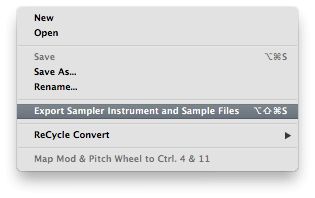
اختيار "تصدير عينات الصك وعينة الملفات".
إضافة ملف الصك إلى الموقع التالي:
ماكنتوش HD
إضافة مجلد من عينات الصك إلى الموقع التالي:
ماكنتوش HD
الخطوة 3
القادمة ونحن في حاجة للحصول على الاعتراف كاراج هذه الملفات. يمكنك أن ترى كيف تصنف الصكوك كاراج باند إذا نقرت نقرا مزدوجا فوق مسار أداة البرامج أو انقر على 'ط' زر في أسفل اليمين من النافذة كاراج باند لفتح متصفح الصك، ثم انقر فوق علامة التبويب تحرير.
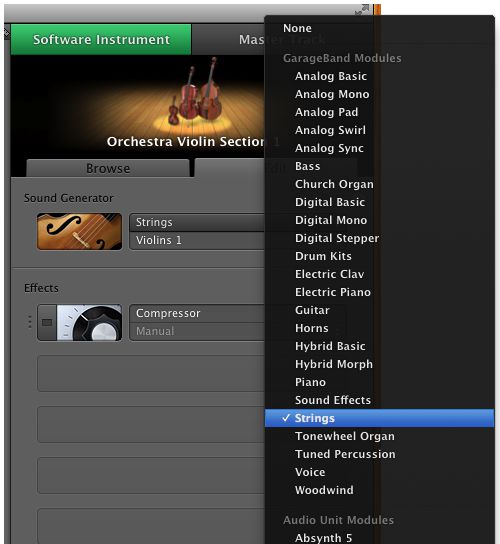
في الجزء العلوي هو مولد الصوت للصك الحالي.
في الجزء العلوي من اثنين مولد الصوت القوائم المنبثقة تقديم مذكرة حذرا من اسم نوع الأداة المناسبة، على سبيل المثال - سلاسل
انقر على أقل من اثنين من القوائم المنبثقة، وسوف نرى الصكوك التي هي في هذه الفئة ولكن لن تشاهد الخاص المجهزة المدرجة (بعد!)
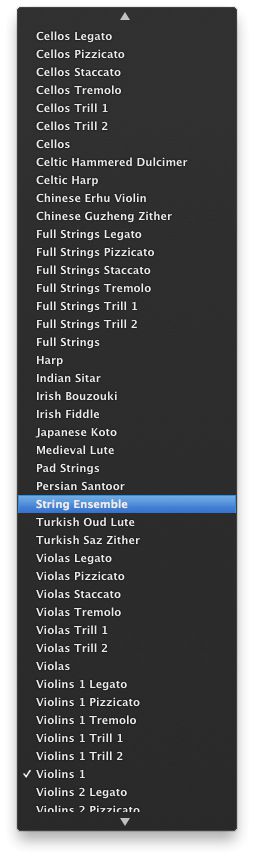
القوائم المنبثقة عرض الصكوك التي هي في هذه الفئة.
الخطوة 4
في Finder، استعرض للوصول إلى الموقع التالي:
ماكنتوش HD
في هذا الموقع يذهب داخل أي مجلد، حدد أي ملف pst داخل هذا المجلد ونسخ إلى الحافظة
انتقل إلى العضو الصفحة الرئيسية
في ذلك الموقع إنشاء مجلد مع اسم الدقيق للفئة سجلته أعلاه (في الجزء العلوي من اثنين مولد الصوت المنبثقة menusin مثالنا سلاسل) ولصق. pst إلى هذا المجلد، ثم إعادة تسمية ملف pst ل الاسم الذي تريده أن يكون الصك الخاص بك (كيف سوف تظهر في أقل من اثنين مولد الصوت القوائم المنبثقة)
الخطوة 5
فتح ملف pst مع محرر نص مثل برنامج TextEdit أو رانجلر النص.
سلط الضوء على ملف pst إعادة تسمية وافتتح في برنامج TextEdit مع الجزء ذي الصلة من النص.
في ملف pst تحريرها مع نفس اسم الصك EXS24 إنشاؤها في المنطق برو.
حفظ ملف نصي.
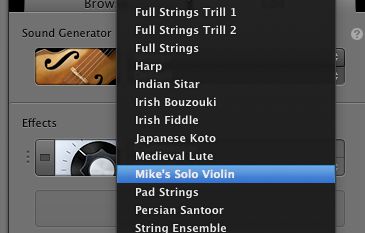
الصك الخاص بك، وهي متاحة الآن في كاراج باند!
ملاحظات النهائي
يمكنك حفظ هذا الصك المسار (جنبا إلى جنب مع أي إعدادات المسار الآخر مثل الآثار) بحيث يظهر في المتصفح الصك، ويمكن استخدامها في مشاريع أخرى كاراج باند عن طريق النقر على زر "حفظ الصك" في الجزء السفلي من المستعرض الصك
يتم حفظ المسار الصكوك المخصصة في الموقع التالي: ملاحظة: المستخدم |



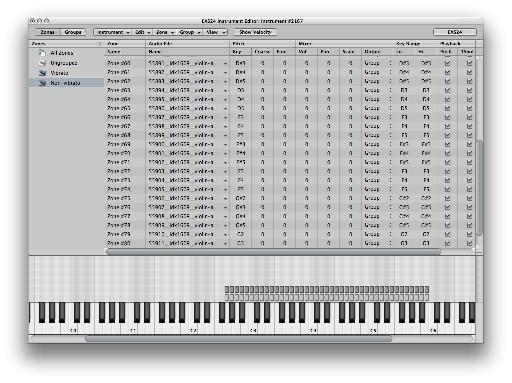
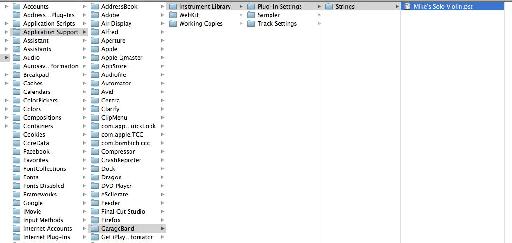
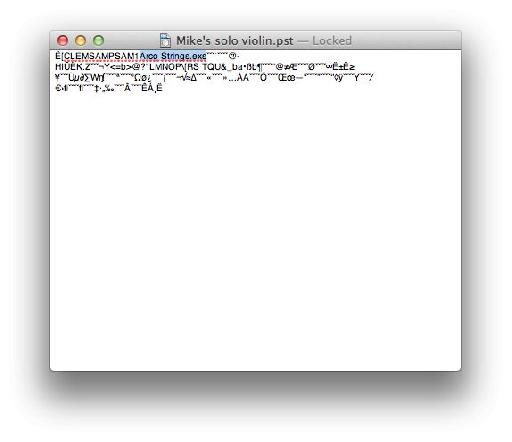
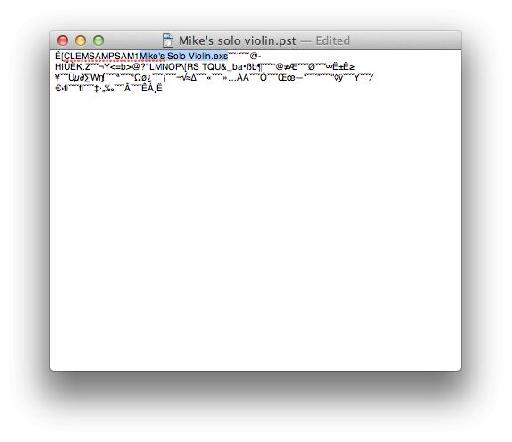
 © 2024 Ask.Audio
A NonLinear Educating Company
© 2024 Ask.Audio
A NonLinear Educating Company
Discussion
Want to join the discussion?
Create an account or login to get started!